Visual Basic para Aplicaciones (VBA) se utiliza en Excel para automatizar tareas. A veces pueden producirse varios errores al trabajar con código VBA. Uno de estos errores es el error de ejecución 400, que suele producirse si su Excel no puede encontrar el Código VBA o si intenta utilizar un objeto del Código VBA que se ha eliminado o al que no se puede acceder. También puede producirse si ha insertado accidentalmente el Código en el módulo equivocado de su proyecto VBA o si la macro que está ejecutando está dañada.
Causas del error de ejecución 400 de VBA en Excel
Hay varias razones que pueden provocar el error 400 de VBA. Algunas de ellas se enumeran a continuación:
- Entradas incorrectas en el registro.
- Hay un problema con el módulo en el que está ejecutando la macro.
- Las macros que intenta ejecutar contienen un parámetro o argumento incorrecto.
- Las macros del archivo Excel están dañadas.
- Acceso a un objeto del libro de trabajo que no existe.
- Instalación incorrecta de Microsoft Excel.
- Se dañan archivos importantes relacionados con Excel.
- Versión obsoleta de Microsoft Excel.
Métodos para corregir el error VBA 400 en MS Excel
Siga las soluciones y los remedios que se indican a continuación para solucionar el error de ejecución 400 en Excel.
Método 1: Mover la macro a otro módulo
Los módulos problemáticos pueden desencadenar el error de ejecución 400 en Excel. Por ejemplo, ha insertado un Código en el módulo equivocado en el proyecto VBA. Si recibe el error, existe un problema con el módulo. En tal caso, puede mover sus macros a otro módulo. He aquí los pasos:
- Abra su aplicación Microsoft Excel.
- Cree un nuevo módulo siguiendo los pasos siguientes:
- Abra la pestaña Desarrollador en el menú de la cinta de opciones.

- Aparecerá el asistente para Microsoft Visual Basic para Aplicaciones.
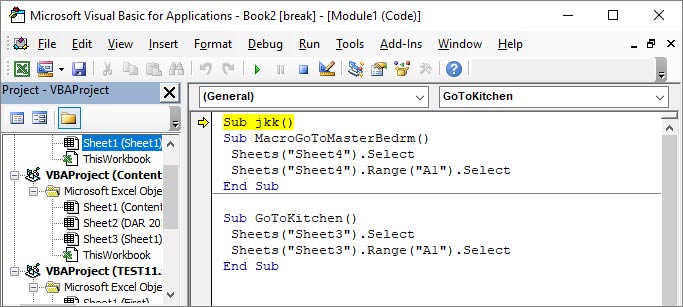
- En el asistente VBA, haga clic en Insertar > Módulo.
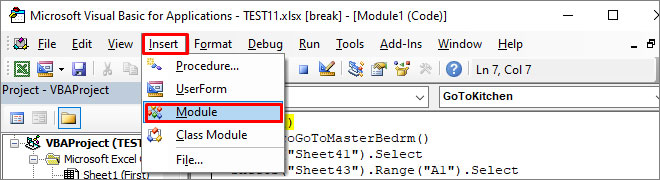
- Ahora copie el Código del módulo antiguo y péguelo en el módulo recién creado.
- Vaya a Archivo y haga clic en Guardar para guardar el Código en el nuevo módulo.
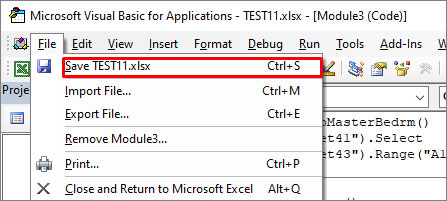
- Vaya al módulo antiguo, haga clic sobre él con el botón derecho del ratón y pulse Eliminar módulo para borrarlo.
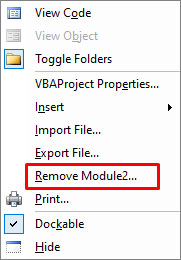
- Ahora intente ejecutar el Código para comprobar si el error se ha solucionado o no.
Método 2: Comprobar las entradas no válidas en la macro
El error 400 de Excel puede producirse si intenta ejecutar una macro que contiene una entrada incorrecta o no válida, como un argumento o un parámetro. Puede utilizar el tratamiento de errores para comprobar su Código VBA en busca de argumentos incorrectos y sus especificaciones. En Excel VBA, el tratamiento de errores se utiliza para gestionar los errores de ejecución que se producen durante la ejecución del programa. También se utiliza para buscar argumentos no válidos en el Código VBA.
Método 3: Actualice su aplicación Excel
Pueden producirse errores de ejecución, incluido el error 400, si su Microsoft Excel no está actualizado. Así que recuerde actualizar su Excel y llevarlo a la última versión. A continuación encontrará los pasos para actualizar su Excel:
- Abra su aplicación Excel.
- Abra el menú Archivo en la esquina superior izquierda de la ventana.
- Seleccione Cuenta y haga clic en Actualizar opciones en Información del producto.
- Haga clic en Actualizar ahora.
Excel busca las últimas actualizaciones y las descarga cuando están disponibles.
Método 4: Buscar objetos eliminados en el Código
A veces puede producirse el error de ejecución 400 si un objeto al que llama en un Código no está disponible, se ha borrado o es inaccesible. Puede comprobar si su Código VBA contiene objetos borrados o ausentes en la macro. Puede utilizar el comando de depuración para comprobar si hay errores en el Código. La depuración en Excel puede ayudarle a identificar y corregir rápidamente los errores del Código VBA.
Método 5: Habilitar el acceso de confianza a VBA
Puede activar la opción Acceso de confianza a VBA para obtener acceso completo al Código a ejecutar. Estos son los pasos para activar el acceso de confianza a VBA:
- Vaya a la pestaña Desarrollador.
- Haga clic en Seguridad de macros.
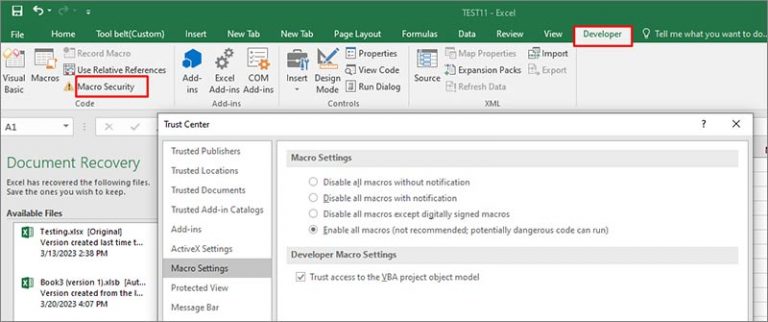
- En la ventana Centro de confianza, seleccione la opción “Confiar en el acceso al modelo de objetos del proyecto VBA” en la sección Configuración para macros de desarrollador.
- Pulse OK.
Método 6: Corregir el archivo Excel dañado
Los errores de ejecución en Excel pueden producirse si su archivo está dañado. Para solucionar el error, puede intentar reparar el archivo con la herramienta integrada “Abrir y reparar”. Siga estos pasos:
- Abra Excel y haga clic en el menú Archivo.
- Seleccione Abrir y seleccione el archivo Excel dañado.
- Pulse la flecha situada junto al botón Abrir y haga clic en “Abrir y reparar“.
- Seleccione la opción de reparación que desee utilizar.
- Pulse OK.
Es posible que la herramienta “Abrir y reparar” no pueda reparar el archivo de Excel si está muy dañado o el alcance del daño es demasiado grande. En tal caso, puede probar una herramienta de reparación de Excel de terceros, como Stellar Repair for Excel. Se trata de una potente herramienta que utiliza algoritmos avanzados para reparar el archivo de Excel dañado incluso si la corrupción es demasiado grande. Restaura todos los objetos del archivo Excel con total integridad.
Conclusión
El error 400 de VBA en Excel puede producirse por varias razones, por ejemplo, debido a parámetros no válidos en macros, objetos eliminados o corrupción del archivo de Excel. Si sigue las soluciones descritas en este artículo, podrá arreglar el error 400 de ejecución de VBA en MS Excel. Si el error persiste, puede probar un software de reparación de Excel de terceros fiable, como Stellar Repair for Excel. Puede reparar eficazmente macros corruptas en Excel escaneando el archivo de Excel y ayudándole a solucionar el problema. La herramienta es compatible con todas las versiones de Excel.
Was this article helpful?